- Actualizările Windows 10 sunt întotdeauna bune dacă nu cauzează probleme, dar nu tuturor le place.
- Din fericire, Microsoft a introdus o modalitate prin care puteți amâna actualizările Windows 10.
- Pentru a afla mai multe despre utilizarea funcțiilor ascunse Windows 10, vizitați pagina noastră Windows 10 Hub.
- Dacă vă plac tutorialele noastre, le puteți găsi pe restul nostru Pagina How-To de asemenea.

Acest software va repara erorile obișnuite ale computerului, vă va proteja de pierderea fișierelor, malware, defecțiuni hardware și vă va optimiza computerul pentru performanțe maxime. Remediați problemele PC-ului și eliminați virușii acum în 3 pași simpli:
- Descărcați Restoro PC Repair Tool care vine cu tehnologii brevetate (brevet disponibil Aici).
- Clic Incepe scanarea pentru a găsi probleme cu Windows care ar putea cauza probleme cu computerul.
- Clic Repara tot pentru a remedia problemele care afectează securitatea și performanța computerului
- Restoro a fost descărcat de 0 cititori luna aceasta.
Actualizările forțate au fost enervante Windows 10 de la lansarea celui mai recent desktop Microsoft sistem de operare.
Prin urmare, abilitatea de a amâna actualizările a fost una dintre cele mai solicitate caracteristici pentru sistemul de operare Windows 10, care își ia reperul din feedback-ul utilizatorilor.
Din fericire, există deja un oopțiune ascunsă în sistemul de operare care vă permite să întrerupeți actualizările timp de 35 de zile.
Funcția vă permite să aveți un control mai larg asupra tipului de actualizări de instalat și când să faceți acest lucru. Deși unii utilizatori au observat funcția, aceasta nu este tocmai foarte vizibilă decât dacă navigați la locul potrivit.
Tocmai de aceea am decis să creăm acest ghid pas cu pas pentru a vă ajuta să întrerupeți actualizările Windows 10 și să obțineți un control mai bun asupra computerului.
Cum întrerup actualizările Windows 10?
- presa start
- Mergi la Setări
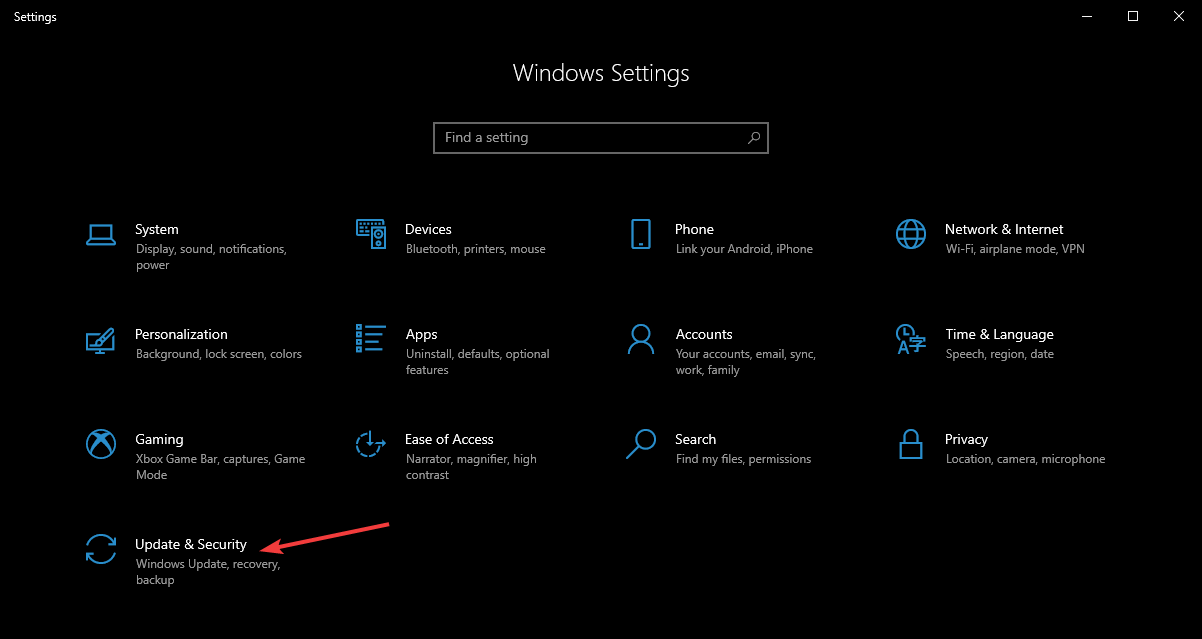
- Deschis Actualizare și securitate și faceți clic pe Opțiuni avansate
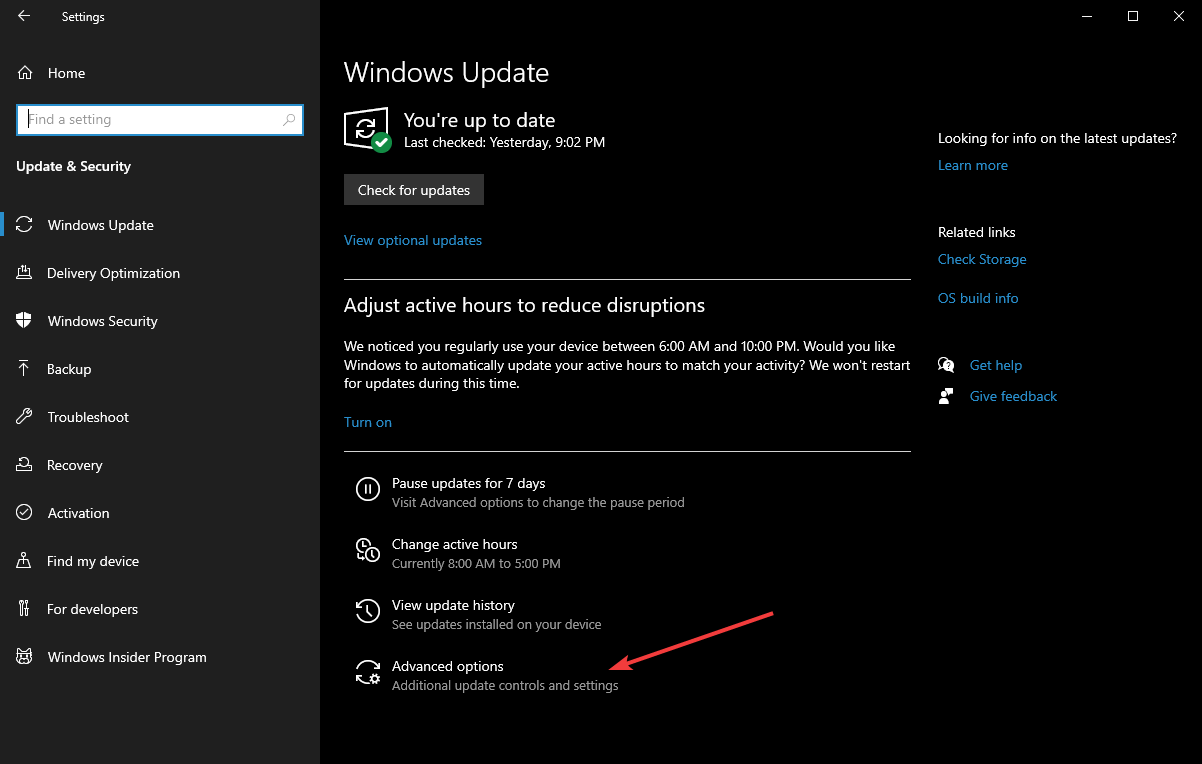
- Accesați locul unde scrie Pauză actualizări
- Chiar sub Pauză până, apăsați pe meniul vertical Selectare dată

- Selectați orice dată între ziua următoare și orice dată este de până la 35 de zile distanță.
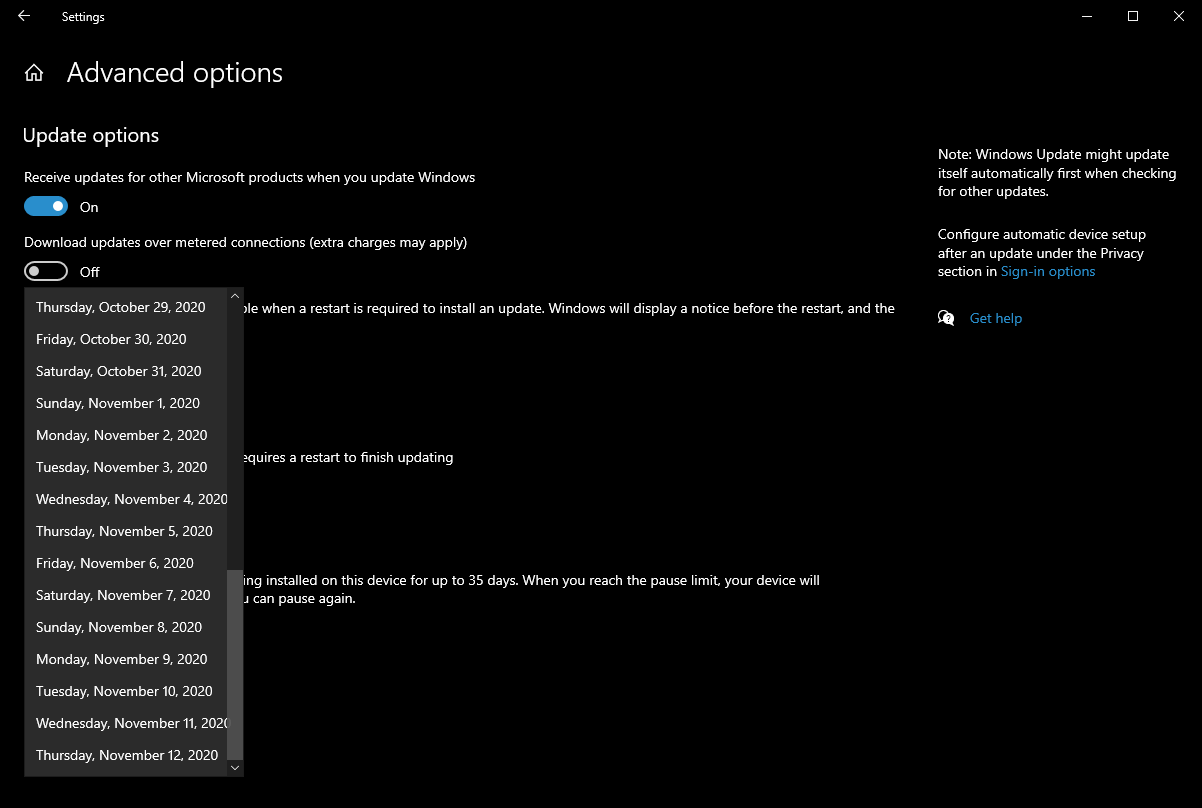
Funcția permite, de asemenea, utilizatorilor să amâne actualizările caracteristicilor sau actualizările de calitate pentru un anumit număr de zile. Pentru început, actualizările de caracteristici aduc noi capacități și îmbunătățiri.
Utilizatorii pot amâna aceste actualizări până la un an. Pe de altă parte, actualizările de calitate menite să introducă remedieri de securitate pot fi amânate doar o lună.
Cu toate acestea, amintiți-vă că actualizările vin și cu îmbunătățiri de securitate, cum ar fi Actualizări Patch Tuesday.
Acestea fiind spuse, cu excepția cazului în care utilizați un foarte bun antivirus terță parte pentru a vă menține în siguranță, vă puneți și voi în pericol amânând actualizările.
Acest lucru se întâmplă în special, deoarece într-un Windows de 35 de zile puteți pierde două runde de actualizări Patch Tuesday, astfel încât vă expuneți la amenințări precum Exploatează miercuri și dezinstalează joi.
Urmând acești pași, ar trebui să puteți amâna cu ușurință actualizările Windows 10.
Spuneți-ne dacă ați găsit utilă această caracteristică, lăsând opiniile dvs. în secțiunea de comentarii de mai jos.
 Încă aveți probleme?Remediați-le cu acest instrument:
Încă aveți probleme?Remediați-le cu acest instrument:
- Descărcați acest instrument de reparare a computerului evaluat excelent pe TrustPilot.com (descărcarea începe de pe această pagină).
- Clic Incepe scanarea pentru a găsi probleme cu Windows care ar putea cauza probleme cu computerul.
- Clic Repara tot pentru a remedia problemele cu tehnologiile brevetate (Reducere exclusivă pentru cititorii noștri).
Restoro a fost descărcat de 0 cititori luna aceasta.

